(Linux)Docker完全卸载与Docker安装和Docker常用命令
docker 卸载
使用yum安装docker 如需卸载docker可以按下面步骤操作:
1、停止docker服务
systemctl stop docker
2、查看yum安装的docker文件包
yum list installed |grep docker
3、查看docker相关的rpm源文件
rpm -qa |grep docker
4、删除所有安装的docker文件包
yum -y remove docker-ce.x86_64 docker-ce-18.03.1.ce-1.el7.centos.x86_64

其他的docker相关的安装包同样删除操作,删完之后可以再查看下docker rpm源
rpm -qa |grep docker
5、删除docker的镜像文件,默认在/var/lib/docker目录下
删除上述的docker目录
rm -rf /var/lib/docker
到此docker卸载就完成了
docker安装
1、下载Docker依赖组件
yum -y install yum-utils device-mapper-persistent-data lvm2
2、设置下载Docker的镜像源为阿里云
yum-config-manager --add-repo http://mirrors.aliyun.com/docker-ce/linux/centos/docker-ce.repo
3、安装Docker服务
yum -y install docker-ce
4、安装成功后,启动Docker并设置开机自启
5、启动Docker服务
systemctl start docker
部分情况安装完成无法启动docker的完全卸载后按照此方法重新安装
首先确定把相应的前置包都安装好
下载Docker依赖组件
yum -y install yum-utils device-mapper-persistent-data lvm2
之后操作命令行执行命令:
yum-config-manager --disable dockerrepo
然后再执行:
sudo yum install docker-ce docker-ce-cli containerd.ioLoaded plugins: fastestmirror
然后Docker就能够安装成功啦

6、设置开机自动启动
systemctl enable docker
7、测试安装成功
docker version
Docker常用命令
1,启动docker
systemctl start docker
2,关闭docker
systemctl stop docker
3,重启docker
systemctl restart docker
4, 查看docker运行状态(显示绿色代表正常启动)
systemctl status docker
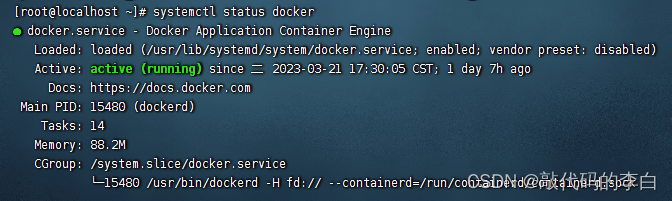
docker的帮助命令
1,忘记了某些命令的使用可以查看
docker --help
演示:假如我们启动镜像的时候忘记命令的使用
docker run --help
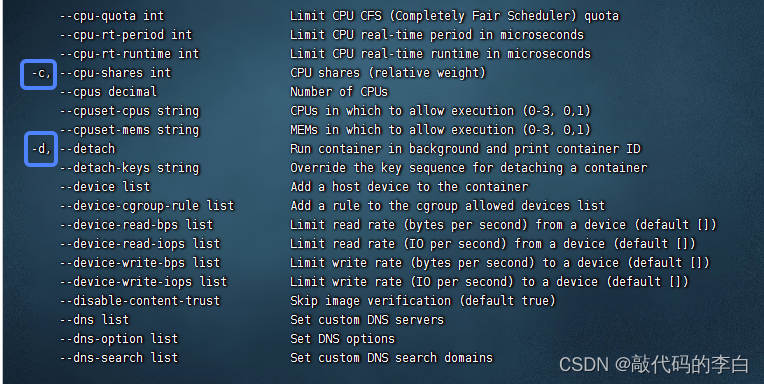
Docker镜像命令
1,查看docker镜像列表
docker images
2,单独搜索镜像
docker images 镜像名
3,拉取镜像 不加tag(版本号) 即拉取docker仓库中 该镜像的最新版本latest 加:tag 则是拉取指定版本
docker pull 镜像名
docker pull 镜像名:tag
比如:
docker pull mysql(拉取最新版)
docker pull mysql:8.0.17(拉取指定版本)
4,删除没有用的镜像
删除一个
docker rmi -f 镜像名/镜像ID
删除多个 其镜像ID或镜像用空格隔开即可
docker rmi -f 镜像名/镜像ID 镜像名/镜像ID 镜像名/镜像ID
删除全部镜像 -a 意思为显示全部, -q 意思为只显示ID
docker rmi -f $(docker images -aq)
强制删除
docker image rm 镜像名称/镜像ID
5,查看docker容器资源
docker stats
6,docker复制文件到容器指定目录
docker cp /usr/local/bin/sonar-l10n-zh-plugin-8.9.jar
容器名称:/opt/sonarqube/extensions/
docker容器命令
1,查看正在运行的容器
docker ps
2,查看所有容器包括正在运行和停掉的容器
docker ps -a
3,运行一个容器
-it 表示 与容器进行交互式启动 -d 表示可后台运行容器 (守护式运行) --name 给要运行的容器 起的名字
/bin/bash 交互路径 docker run -it -d --name 要取的别名 镜像名:Tag /bin/bash例如:我们启动一个mysql5.7版本的
docker run -it -d --name mysql mysql:5.7 /bin/bash
然后查看运行的容器
docker ps
4,访问容器
docker exec -it mysql /bin/bash
5,删除容器 首先要停止运行的容器
先停止咱之前运行的 mysql5.7 容器
docker stop 容器名/容器ID
然后再进行查询所有容器
docker ps -a
删除一个容器
docker rm -f 容器名/容器ID
删除多个容器 空格隔开要删除的容器名或容器ID
docker rm -f 容器名/容器ID 容器名/容器ID 容器名/容器ID
删除全部容器
docker rm -f $(docker ps -aq)
容器端口与服务器端口映射
-p 宿主机端口:容器端口
-p 8080:8081解析 将容器内部的 8081端口与docker 宿主机(docker装在哪台服务器 哪台服务器就是宿主机)8888 端口进行映射 那通过外部访问宿主机8080端口 即可访问到 docker 容器 8081端口了
docker run -it -d --name mysql -p 8888:6379 mysql:5.7 /bin/bash
然后运行容器
docker exec -it 容器ID /bin/bash
退出容器就是
exit 或者 ctrl+p+q
6,docker查看容器日志命令
docker logs 镜像名称/镜像ID(查看历史全部日志)
docker logs -f 镜像名称/镜像ID(查看实时日志)